Comment utiliser le Mode Ambiant sur mon téléviseur QLED de Samsung
Les téléviseurs proposent des écrans toujours plus grands et occupent donc de plus en plus d’espace dans nos lieux de vie.
Avec Samsung, fini l’écran noir au milieu de ton salon ! Eteint, ton téléviseur Samsung QLED fait partie intégrante de ta décoration intérieure, grâce au Mode Ambiant.
Découvre dans notre FAQ comment activer le Mode Ambiant et comment personnaliser l’écran de ta TV Samsung pour qu’il se fonde dans le décor.
Qu’est-ce que le Mode Ambiant de mon téléviseur QLED
Le Mode Ambiant est une fonction disponible sur les QLED de Samsung qui te permet de transformer ton écran de télévision en élément décoratif.
Grâce au Mode Ambiant, ton téléviseur peut afficher :
- Le même motif que le mur sur lequel il est installé et ainsi disparaître de ta vue.
- Des photos et images.
- Des informations personnalisées telles que l’heure et la météo.

Remarque : Le Mode Ambiant n’est disponible qu’à partir des modèles de téléviseurs QLED de 2018 et The Serif.
Comment activer le Mode Ambiant
Tu peux activer le Mode Ambiant très simplement, soit en utilisant la télécommande, soit via Smart Hub.
- Pour activer le Mode Ambiant sur ta télécommande, appuie sur le bouton concerné, comme indiqué ci-dessous.

- Pour activer le Mode Ambiant depuis Smart Hub, sélectionne l’icône Mode Ambiant.

Quelles sont les différentes fonctionnalités du Mode Ambiant
Le Mode Ambiant offre de nombreuses fonctionnalités pour faciliter ton quotidien et rendre ton intérieur plus agréable et accueillant.
Utilise les différentes options qui te sont proposées pour obtenir rapidement des informations, changer l’ambiance de la pièce, créer ta propre galerie de tableaux ou encore te relaxer.

1. Routine : Utilise l’une des routines proposées ou crée les tiennes avec l’application SmartThings sur ton appareil mobile.
2. Édition spéciale : Accède aux contenus créés par des artistes et designers d’intérieur.
3. Humeur : Crée l’ambiance selon tes envies et humeurs grâce aux motifs et couleurs proposés.
4. Relaxation : Sélectionne des contenus inspirés de la nature pour créer une ambiance apaisante.
5. Décor : Donne à ton espace de vie la touche déco que tu souhaites en sélectionnant parmi les représentations de nature, les motifs de design intérieur contemporain ou encore les thèmes familiaux amusants.
6. Mon album : Transforme ton espace de vie en une galerie personnelle en affichant tes photos depuis SmartThings sur ton smartphone.
7. Info : Affiche des informations qui comptent pour toi telles que l’heure, la météo ou une carte du monde.
8. Œuvre : Projette des photos sélectionnées dans les meilleures collections de photographie.
9. Arrière-plan : Choisis parmi un éventail de motifs muraux pour offrir une alternative plus élégante à l’écran noir de ta TV.
10. Sélection d’albums : Écoute de la musique et profite des visualisations automatiquement générées sur ton téléviseur, en fonction des morceaux joués.
Comment utiliser le mode ambiant
Le Mode Ambiant vous permet d’afficher à l’écran un fond qui s’harmonise avec la décoration de votre pièce ou des informations telles que la météo ou l’heure.
Dans cette vidéo, nous vous montrons comment adapter le Mode Ambiant à vos besoins et envies.
Pour utiliser les différentes fonctions du Mode Ambiant, assurez-vous que votre TV soit connectée à Internet.
Puis sur votre télécommande, appuyez sur la touche « Mode Ambiant » afin d'accéder aux paramètres de réglage.
Les différentes options d’affichage apparaissent dans la barre de navigation.
Utilisez la touche de navigation de la télécommande pour choisir l’option que vous souhaitez afficher.
Par exemple, si vous souhaitez afficher la météo et l’heure, allez dans « Infos » puis sélectionnez « Weather » et « Basic ».
Le Mode Ambiant s’affiche avec les options sélectionnées.
Si vous souhaitez personnaliser le Mode Ambiant affiché à l’écran, appuyez sur la partie inférieure de la touche de navigation.
Un menu déroulant apparaît avec toutes les options. Utilisez la touche de navigation pour sélectionner les paramètres que vous souhaitez changer.
Par exemple, il vous est possible de changer la couleur du fond d’écran en sélectionnant « Arrière-plans ».
Pour quitter les options de réglage du Mode Ambiant, appuyez sur la touche « Accueil » de votre télécommande.
Si votre TV est éteinte et que vous souhaitez afficher le Mode Ambiant, appuyez sur la touche « Mode Ambiant » de votre télécommande, l'écran s'allumera avec le Mode Ambiant sélectionné auparavant.
Pour plus d’informations sur tous nos produits, rendez-vous sur samsung.com/ch_fr.
Pour utiliser l’option Mon album du Mode Ambiant et afficher sur ton téléviseur des images et photos personnelles, tu dois tout d’abord les transférer sur ton téléviseur.
Pour cela, suis les étapes énumérées ci-dessous.
Étape 1. Lance l’application SmartThings, appuie sur Menu principal, puis sur Appareils pour entrer dans la liste des appareils.
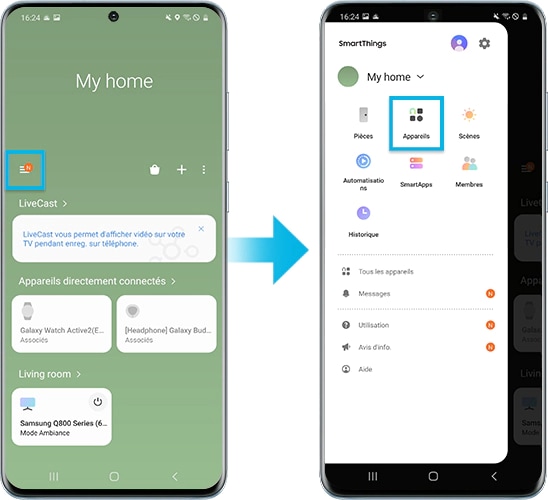
Étape 2. Dans la liste des appareils, sélectionne ton téléviseur, puis appuie sur Ambient Mode.
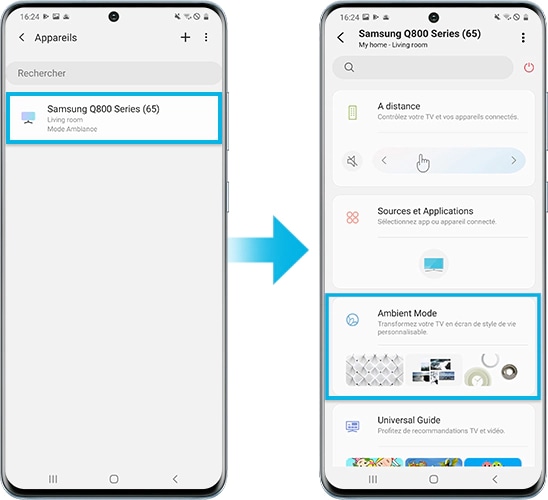
Étape 3. Appuie sur My Album, situé sur l’écran du Mode Ambiant.
Étape 4. Appuie sur Sélection photos pour choisir les photos que tu souhaites transférer.
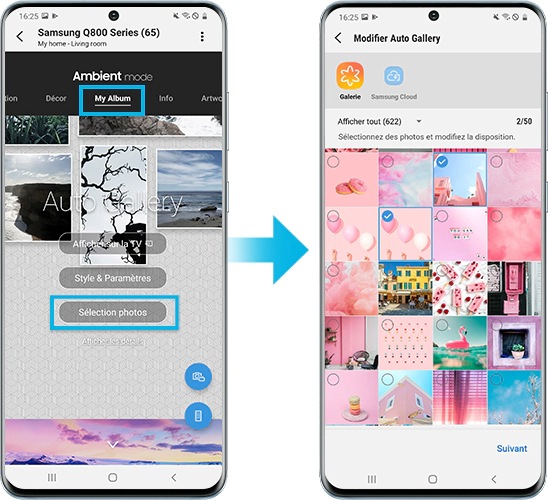
Régler les paramètres du Mode Ambiant
Ajuste le Mode Ambiant à ta convenance. Depuis les paramètres, tu peux :
- Modifier le niveau de luminosité automatique.
- Définir la mise en veille de l’écran.
- Réinitialiser toutes les photos.
Étape 1. Appuie sur le bouton Mode Ambiant de la télécommande.
Étape 2. Ton écran bascule en Mode Ambiant.
Étape 3. Sélectionne Paramètres.
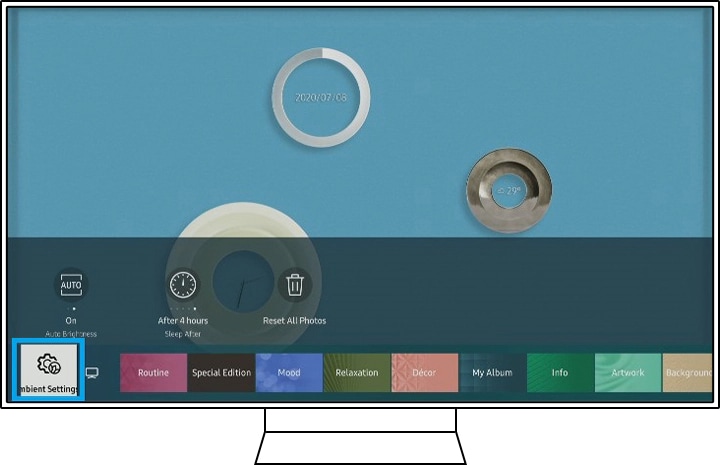
Étape 4. Sélectionne parmi les options qui s’affichent pour personnaliser les réglages :
- Luminosité auto : Modifie le niveau de luminosité automatique de l’écran. Les téléviseurs ayant le Mode Ambiant disposent d’un capteur qui détecte la luminosité. L’écran s’assombrit quand la luminosité est faible pour se fondre dans l’environnement et économiser de l’énergie.
- Mode Ambiant Off Timer (minuterie) : Définis l’heure à laquelle le mode Ambiant se désactive automatiquement. Si aucun créneau horaire n’est fixé et si l’écran ne détecte aucune activité, il s’éteint. Par défaut, la mise en veille est programmée après 4 heures d’inactivité.
- Réinitialiser toutes les photos : Efface toutes les photos transférées depuis ton smartphone.
Remarque : Les captures d’écran de l’appareil et le menu sont présentés en anglais à titre d’illustration. Ils sont également disponibles en français.
Merci d'avoir partagé votre avis avec nous!
Veuillez svp répondre à toutes les questions.
RC01_Static Content : This text is only displayed on the editor page
